Setup User Permission
Posted by Krishand Krishand at October 4th, 2013
Setup User Permission
Menu ini untuk mengatur hak akses dari masing-masing user (multi-user)
Untuk dapat masuk ke dalam menu ini, maka Anda harus login sebagai user Admin. Password dari user Admin secara default adalah krishand (penulisan huruf kecil semuanya).
Membuka Menu Setup User Permission
- Dari Menu Utama, klik tombol Pemeliharaan Sistem.
- Muncul Menu Pemeliharaan Sistem.
- Dari Menu Pemeliharaan Sistem, klik tombol User Permission.
- Muncul menu Setup User Permission
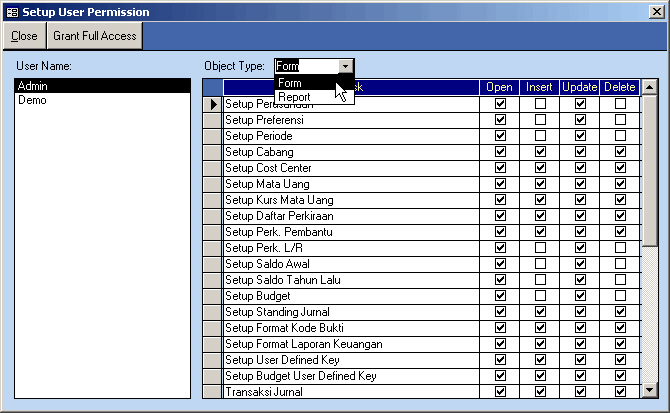
User Name
Daftar dari user yang telah disetup pada menu Setup User.
Permission
Type hak akses dari user, terdiri dari 4 kategori :
| Open / Run | Hak hanya untuk membuka dan mereview, tanpa mengedit, menambah data baru ataupun menghapus. |
| Insert | Hak untuk bisa menambah data baru. |
| Update | Hak untuk bisa mengedit. |
| Delete | Hak untuk bisa menghapus. |
Tidak semua modul dalam Krishand GL memerlukan hak akses seperti yang disebutkan diatas. Seperti contoh Object Type Form menu Jurnal mempunyai 4 kemungkinan hak akses, yaitu hak untuk membuka, menambah data, mengupdate dan meng-delete. Lain halnya untuk jenis Object Type Report, seperti laporan Neraca. Laporan Neraca hanya mempunyai satu kemungkinan hak akses, yaitu membuka saja (karena dalam laporan tidak mungkin adanya proses mengedit, menambah data ataupun menghapus).
Object Type
Terdiri dari 2 jenis : Form dan Report. Form/menu adalah daftar form/menu yang ada dalam Krishand Software dan Report adalah daftar laporan yang bisa dihasilkan dalam Krishand Software.
Tombol Grant Full Access
Dengan Anda menekan tombol ini, berarti Anda memberi hak penuh kepada user yang bersangkutan atas semua modul-modul dalam Software Krishand.

Cara mengatur hak akses user:
- Pada kolom sebelah kanan (user name) pilih nama user yang ingin disetup hak aksesnya dengan cara meng-klik nama user tsb.
- Pilih apakah user tsb ingin dibatasi hak aksesnya pada Form/menu atau Report/laporan, yang bisa dipilih dari Object Type.
- Setelah kedua langkah diatas dilakukan, pilih jenis Form/Report, silakan Anda memberi tanda v (klik) pada jenis hak akses (Open/Run, Insert, Update, Delete) yang diijinkan atas user tsb. Kosongkan kotak cek jika Anda tidak ingin user tersebut mempunyai hak akses.
- Apabila Anda ingin user yang bersangkutan mempunyai hak akses penuh untuk semua modul-modul yang ada dalam Software Krishand, Anda tekan tombol Grant Full Access, dengan demikian user tsb mempunyai hak akses penuh.

Category: Cara Pemakaian, GL 3.5, GL 4.0
 Post Tagged with User Permission
Post Tagged with User Permission 
Leave a Reply